挑战iPad,微软秘密打造的Win10X系统,安装文件泄露,赶快下载体验
微软秘密打造的全新 Windows 10X 系统,已经曝光很多年了,现在终于又有新进展。
根据新消息,Windows 10X 已经支持 OEM,今年晚些,就可以在市场上买到搭载该系统的电脑。
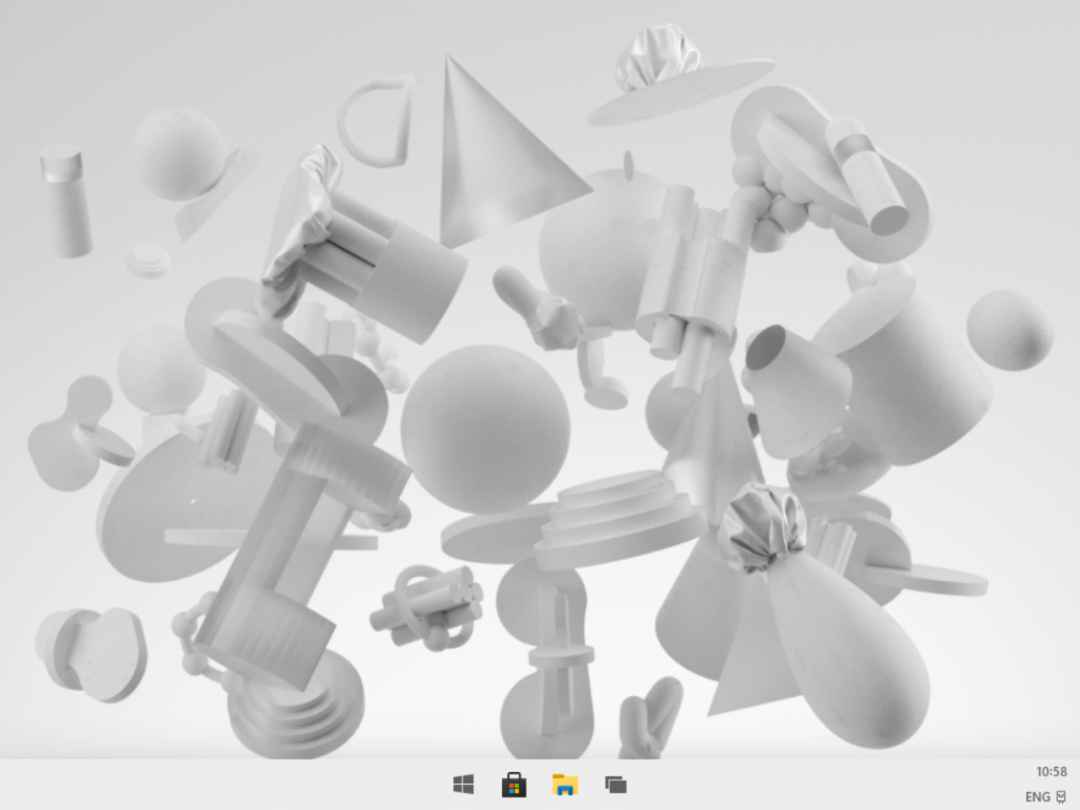
也就是说,Windows 10X 最终版已经确定,不会再有大的改动。于是,小淙这次搞来了泄露的版本 Windows 10X (20279),带大家先睹为快。如果你也有兴趣,可以通过本文提供的资源和安装方法,在自己电脑上运行体验。
使用须知
由于 ISO 映像尚未发布(根据 Win10X 的策略,可能永远不会正式发布),因此我们现在无法在物理硬件上安装。
不过可以通过虚拟机尝试 Windows 10X。这样的好处是,几乎任何可以运行 Hyper-V 虚拟机的电脑,都能安装体验 Windows 10X。
本次泄露的是 VHDX 文件(硬盘映像),这个文件格式只能在微软的 Hyper-V虚拟机中使用。
你可以扫描下面的二维码,并回复数字 89 获取泄露文件。
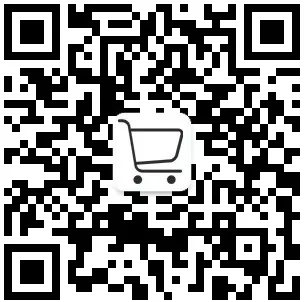
安装方法
下面开始安装Windows 10X (20279),如果你想「白嫖」,也可以直接下滑,看小淙的体验分享。在开始之前,首先在 BIOS 中开启「硬件虚拟化」。
不同型号的主板开启虚拟化的方法也不相同,主要找 VT(Virtu Technology)字样。
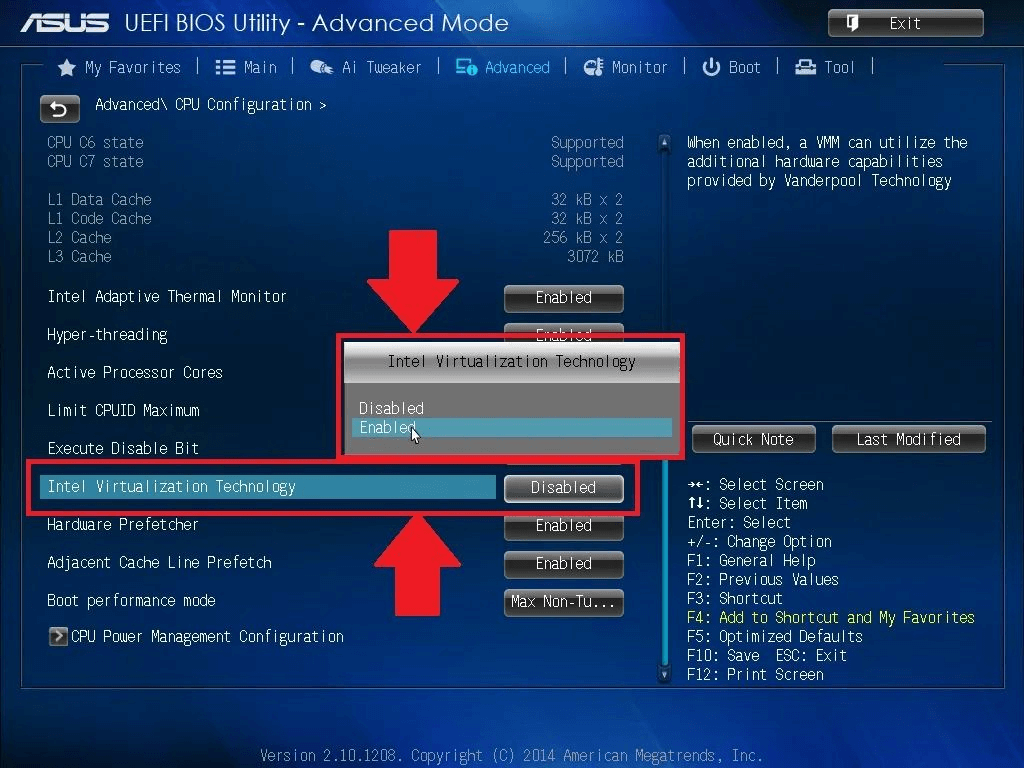
开启虚拟化后重启回到系统。
按 Win+R 打开运行,输入 optionalfeatures.exe 并按 Enter 键,打开「功能」;
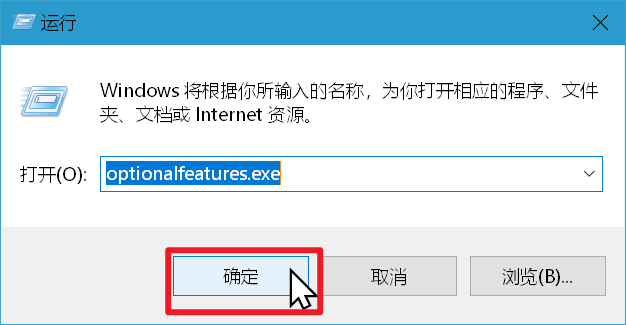
找到并勾选「Hyper-V」,点击确定后,系统会自动安装 Hyper-V 虚拟机,安装完成后可能需要重启电脑,Hyper-V 会出现在开始菜单中。
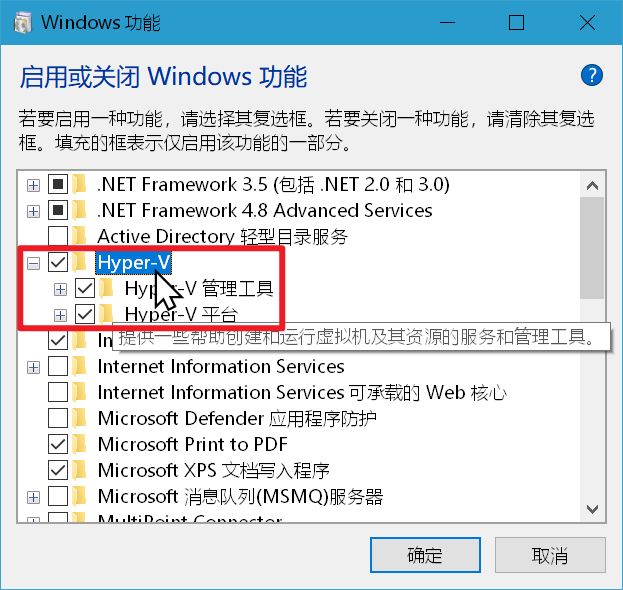
如果你的系统是家庭版,功能里不会显示 Hyper-V,请使用下面的方法。
将下列代码复制到记事本中并保存,然后将记事本的后缀修改为 .cmd,右键以管理员身份运行该 .cmd 文件,系统会自动下载安装 Hyper-V。
pushd "%~dp0"
dir /b %SystemRoot%\servicing\Packages\*Hyper-V*.mum >hyper-v.txt
for /f %%i in ('findstr /i . hyper-v.txt 2^>nul') do dism /online /norestart /add-package:"%SystemRoot%\servicing\Packages\%%i"
del hyper-v.txt
Dism /online /enable-feature /featurename:Microsoft-Hyper-V-All /LimitAccess /ALL
代码跑完后,在窗口中输入 Y 完成安装。
在开始菜单中打开安装好的 Hyper-V,将下载的压缩包中的 Windows 10X.vhdx 解压出来;
点击操作-新建-虚拟机;
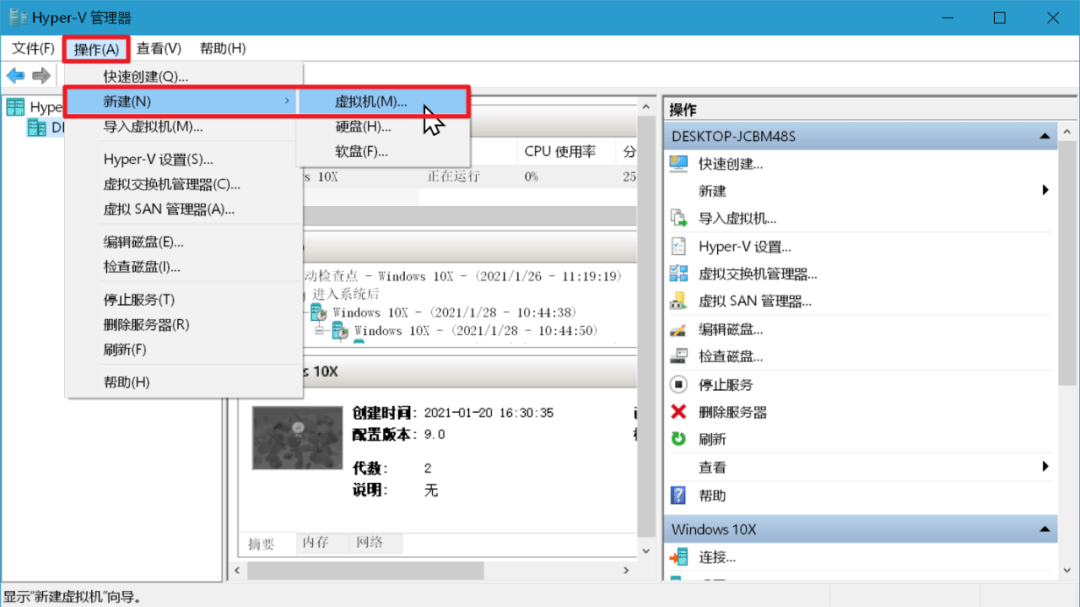
名称可以自定义,虚拟机存储位置可以自定义,但磁盘空间一定要大,建议在 20GB 以上;
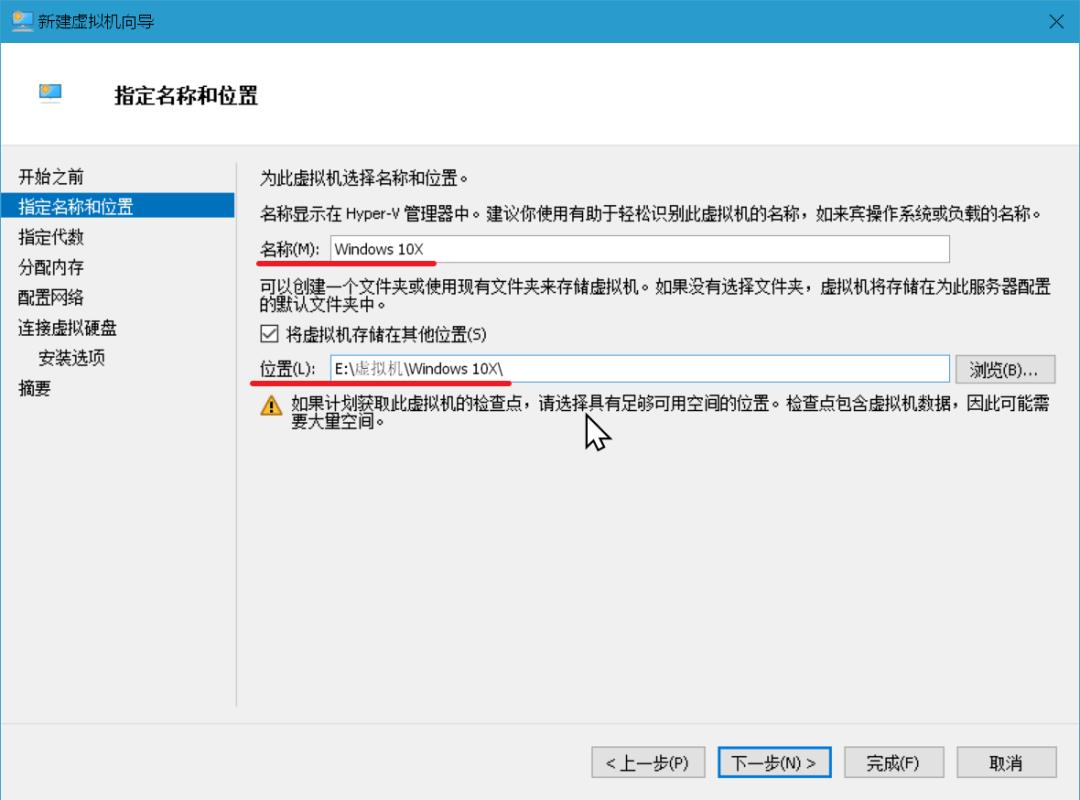
虚拟机代数一定要选择第二代;
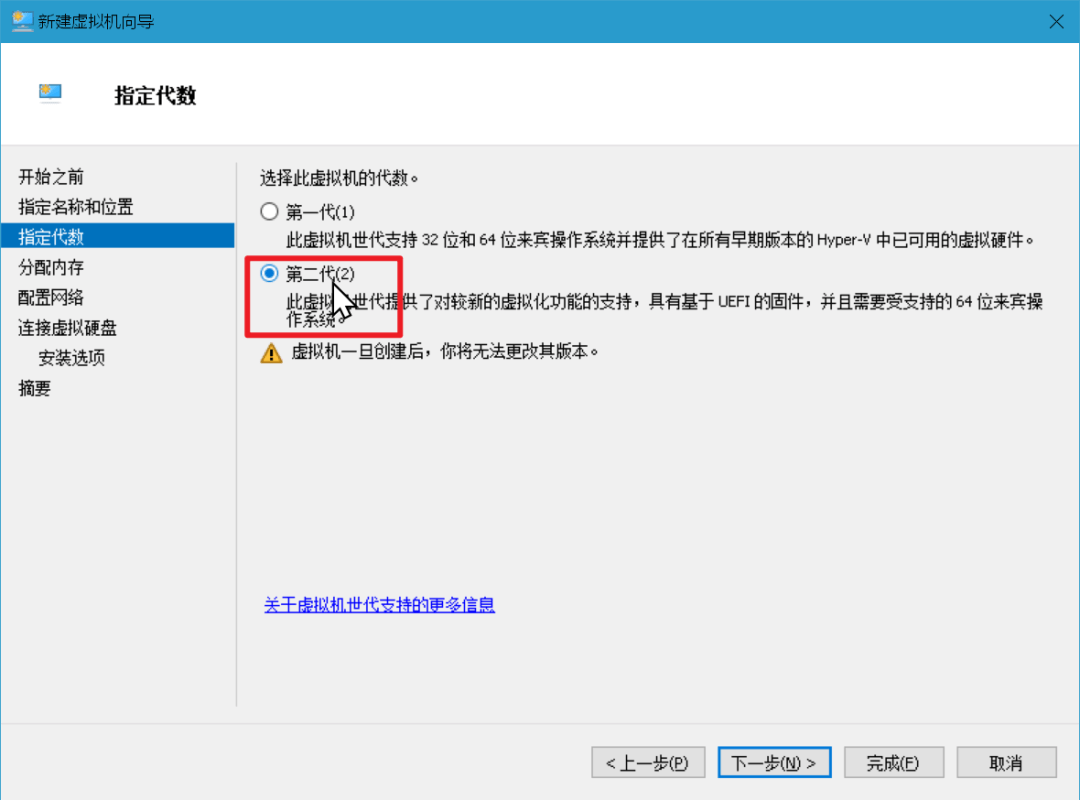
内存至少分配 4096MB,也就是 4GB;
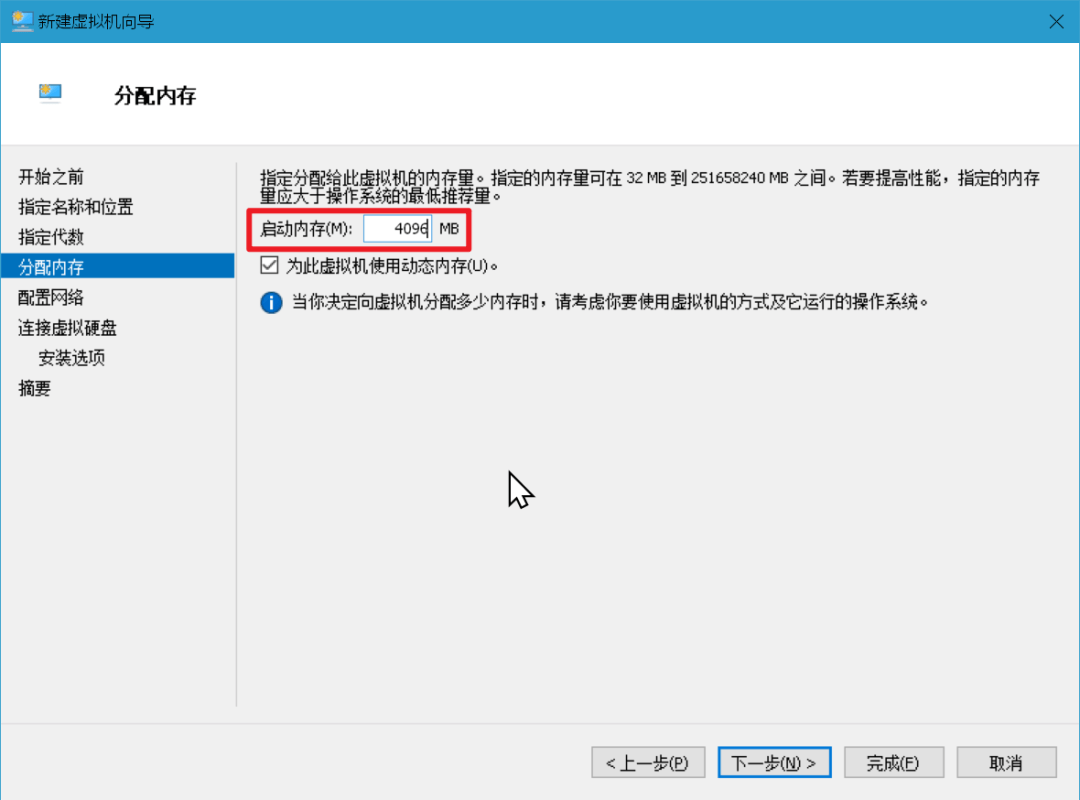
网络一定要选择 Default Switch,因为需要联网登录;
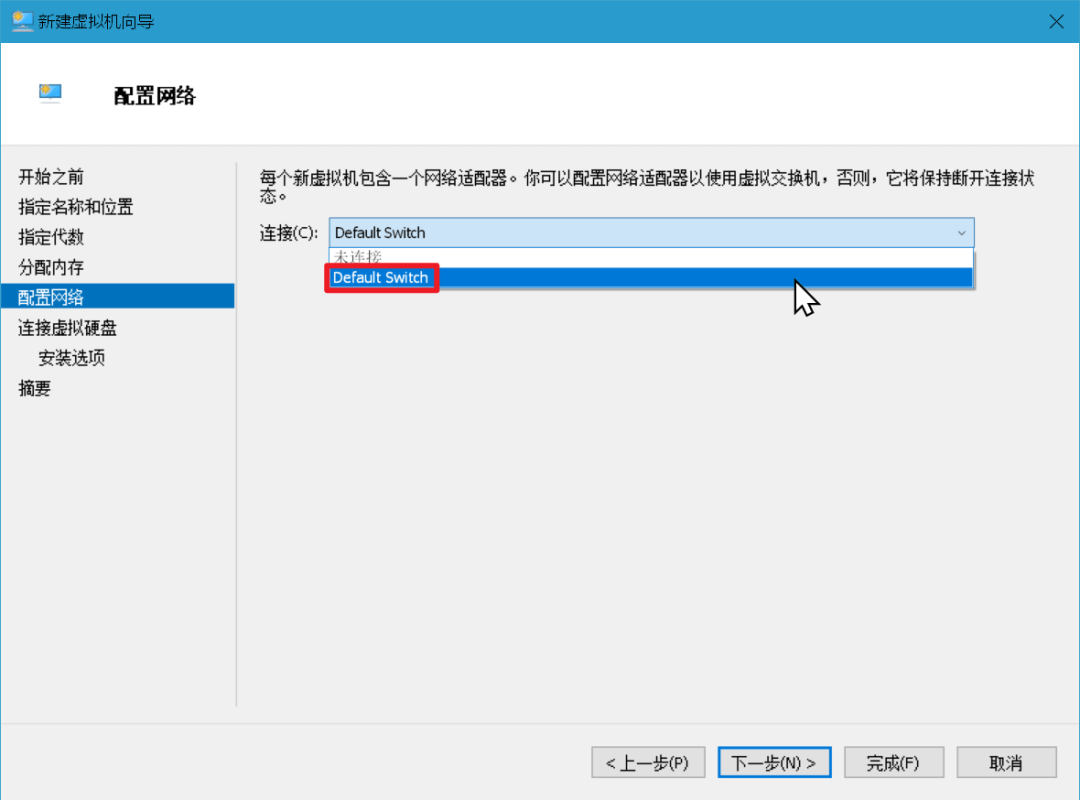
选择使用现有虚拟硬盘,然后找到你刚刚解压出来的Windows 10X.vhdx文件
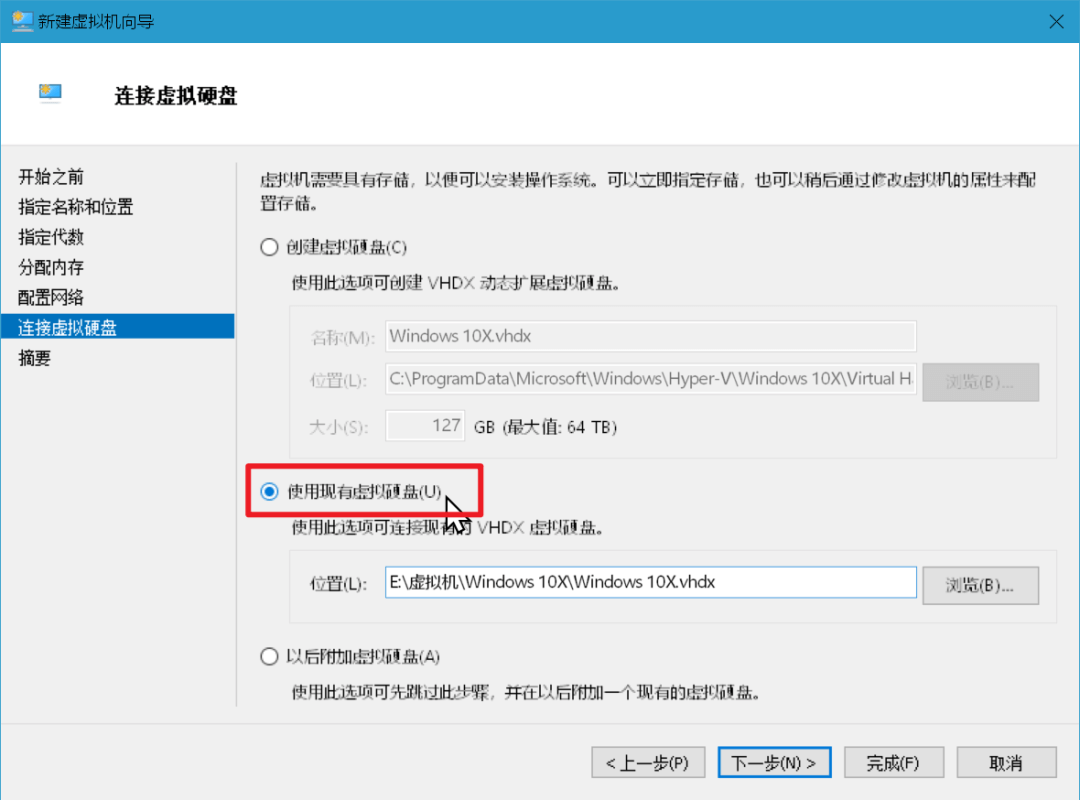
然后下一步,完成即可。
选中你刚才创建的虚拟机,右键-连接;
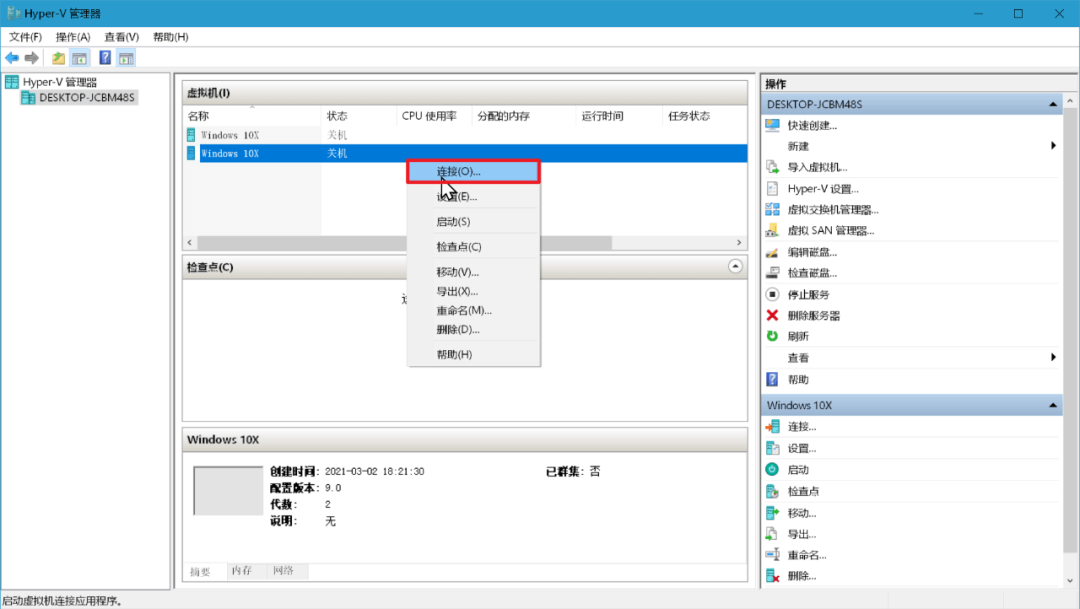
点击启动,Windows 10X 将会开始装载。
第一次进入系统,需要进行一些常规设置,例如语言、地区、键盘习惯,不过目前 Windows 10X 的界面还不支持中文。
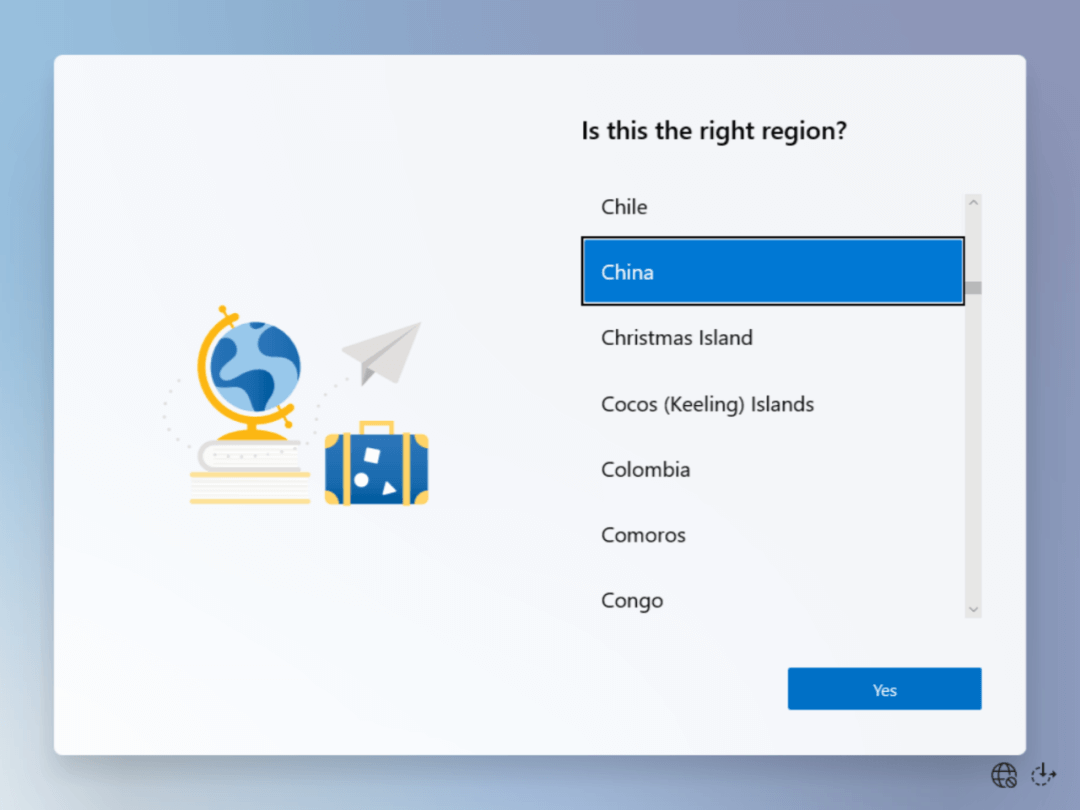
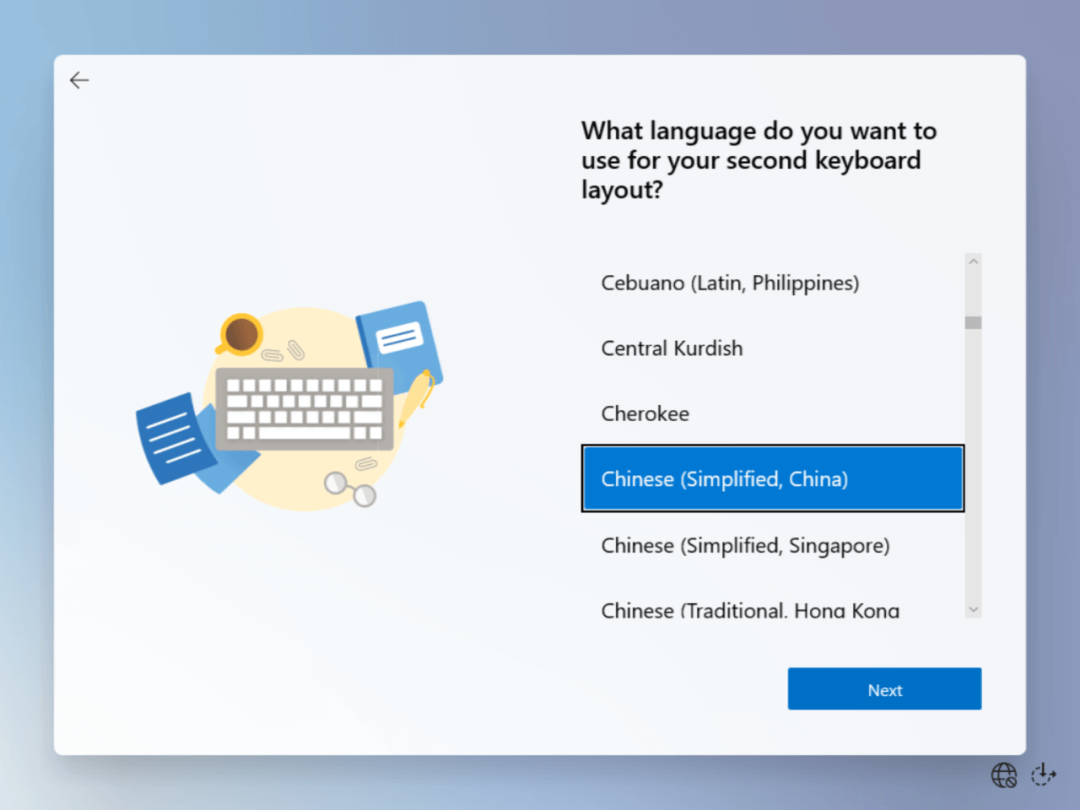

更重要的是,需要使用微软账户登录,而不像 Win10 可以使用本地账户。
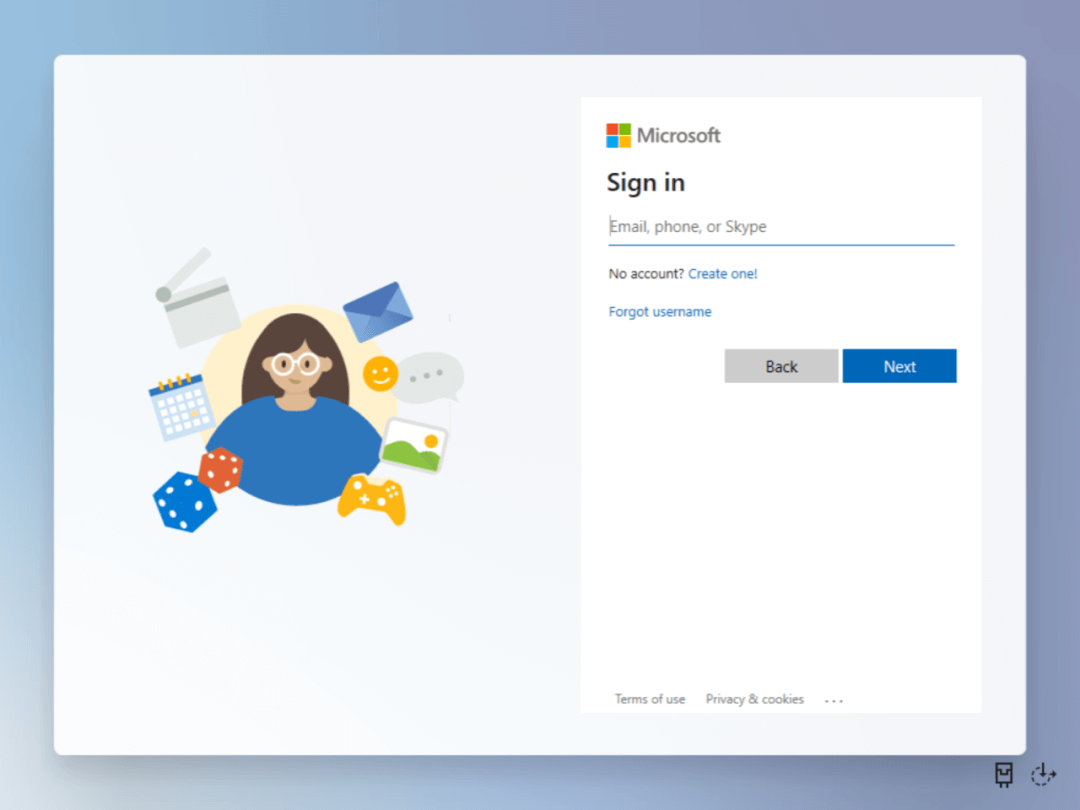
这一步很可能卡住很多人,因为微软的服务器一言难尽,小淙自己也是弄了很久,反复尝试才成功登录。成功登录后,小淙建议大家立刻「创建检查点」,这样下次直接还原检查点可以跳过登陆界面,避免登录不上的尴尬。
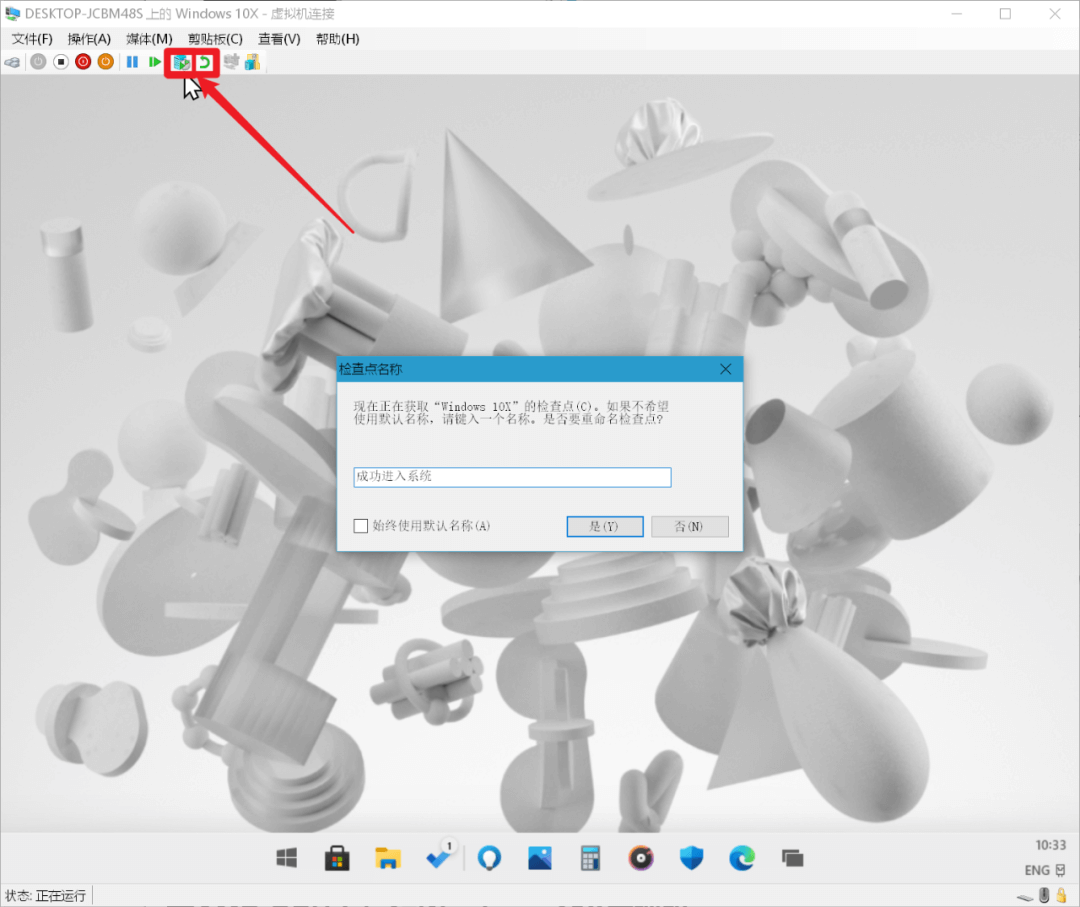
点击创建检查点右边的绿色箭头,即可直接还原到系统。
Windows 10X 系统的使用体验
现在,我们终于进入全新的 Windows 10X 系统,下面是对Windows 10X 系统的使用体验分享。
Win10X 与以往任何微软的操作系统都不一样,微软居然为它开发了统一的、好看的 UI 界面。
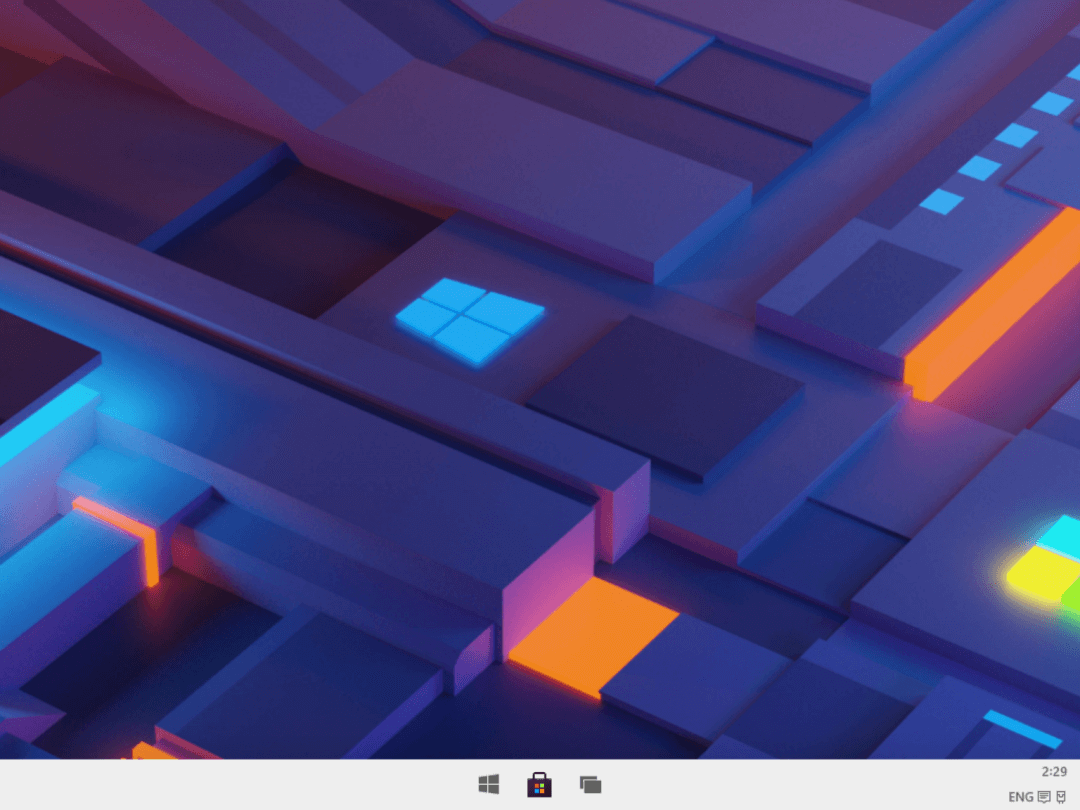
Win10X 外观看起来有点像 iPadOS,或者 ChromeOS,这也侧面反应了它的定位,一个轻量级的操作系统。
开始菜单和任务栏图标,搬家到了任务栏中间位置,上方有一个搜索栏可以搜索文档和应用。
下方的应用栏罗列最多 15 个应用,再下方是以前的使用历史,例如之前编辑的文档,看过的视频,运行过的应用等。
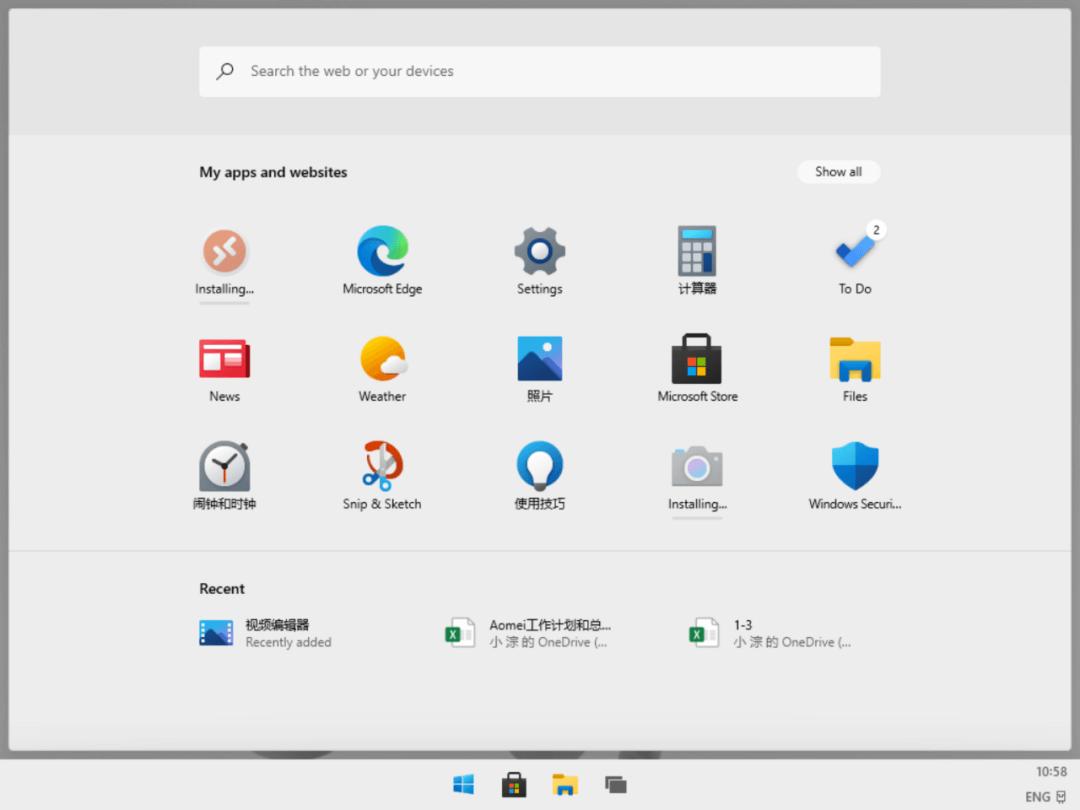
奇怪的是,应用图标居然不能放到桌面上,右键桌面唯一的功能是「更换壁纸」,桌面只是个「壁纸播放器」?
开始菜单是 Windows 系统的灵魂,这次搬家到中间,显然是为触控设备做出的优化,鼠标盲点开始菜单已经不可能了。
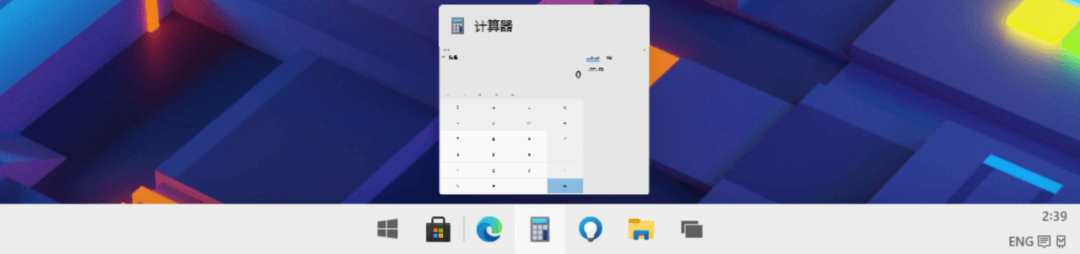
操作系统非常重要的是软件应用支持,然而 Win 10X 并不支持旧版 Windows程序,也就是说无法使用网上下载的 .exe,.mis 等格式软件。这是个非常冒险的决策,要知道 Windows phone 就是因为没有软件支持才死掉的。
更神奇的是,Win 10X 的早期版本是可以通过虚拟化运行 Win30位软件的,阿三哥这套操作已经超出小淙的理解范围。
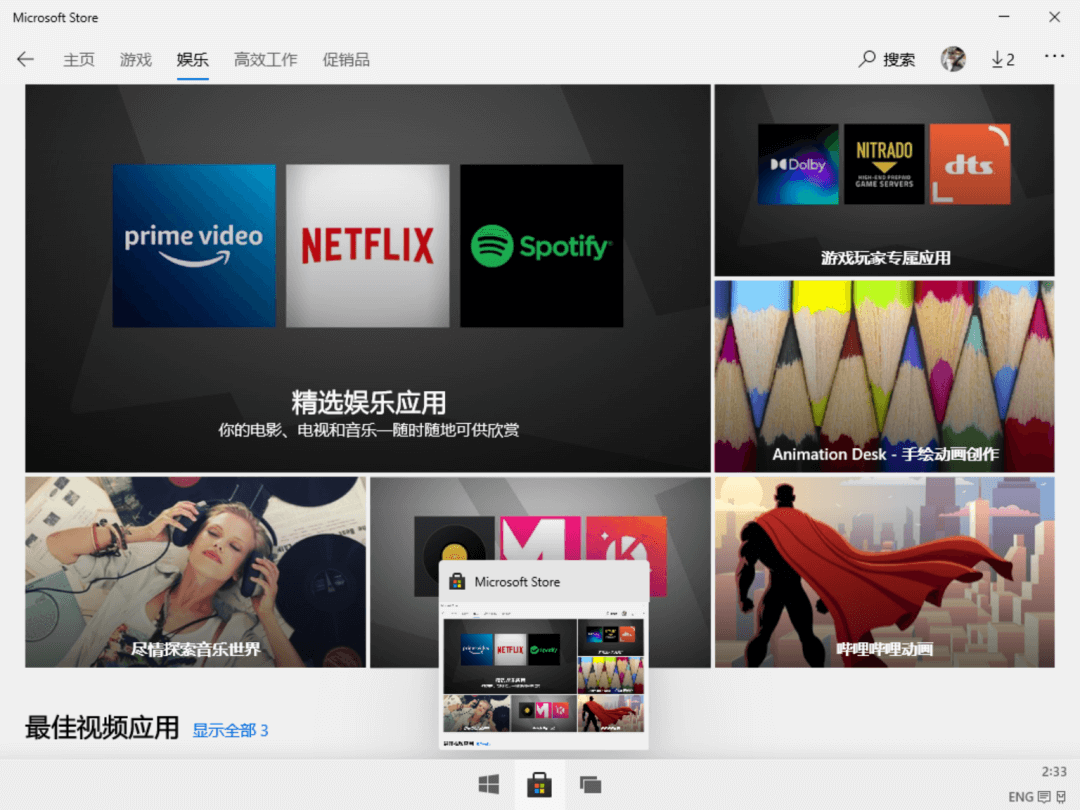
想要装软件?左转去官方 Microsoft Store,也就是 UWP 应用。
很奇怪的是,Win 10X 的应用不支持分屏、拖动窗口位置和大小等操作,应用只能全屏运行。
Android 和 iPad OS 都支持应用分屏,今后 Win10X 应该也会支持。
另外,Win 10X 居然不支持管理本地文档。打开文件夹管理器居然只能管理OneDrive 网盘中的文档。
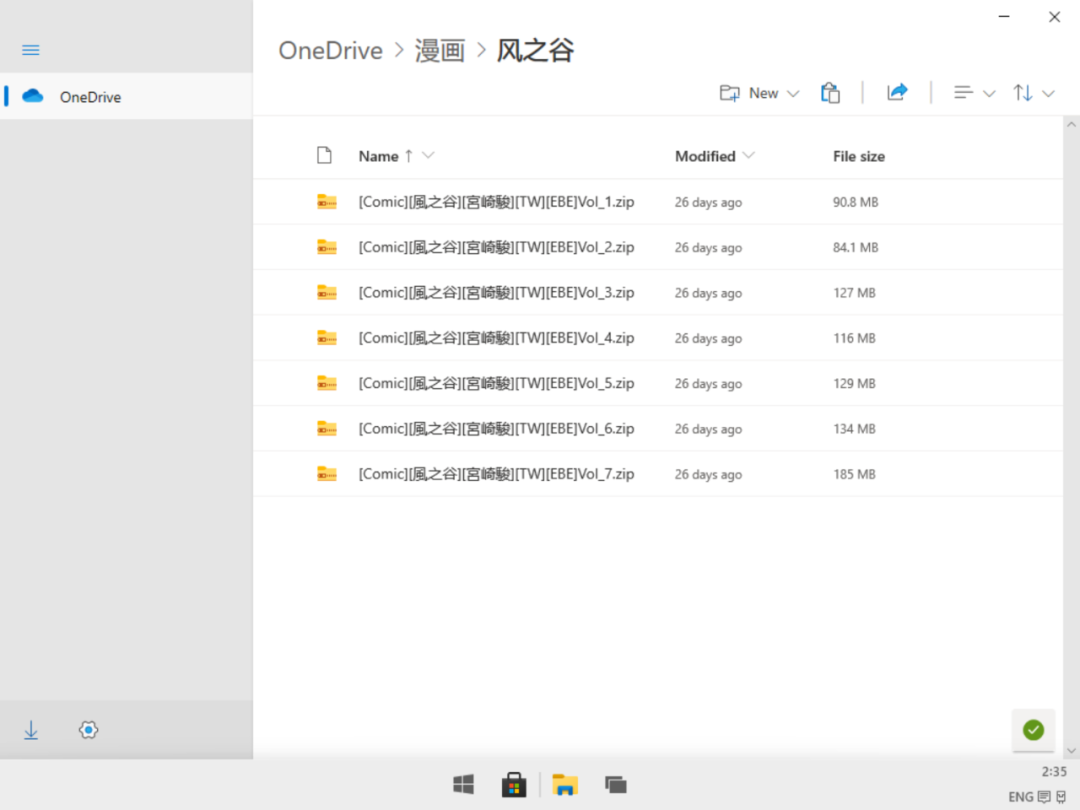
就微软那个辣鸡服务器,也不知道哪里来的自信。左侧栏非常空旷,今后的更新应该会添加更全面的,本地文件管理功能,不然Win 10X 的下场必然会和 Windows phone 一样。
除了应用和文件管理两个槽点,Win 10X作为一个轻量级系统,还是很不错的,它界面美观,响应快速,用来办公、学习、娱乐都非常合适。

加上它有半个 Windows 血统,或许今后也能带动大量软件上架 Microsoft Store。
结论
以上就是泄露的Windows 10X (20279)安装方式和使用体验,希望正式发售后,我们可以直接下载到 Win 10X 的 ISO 映像,可以把它安装到旧电脑,或者安卓平板上。
本文编辑:@ 小淙
©本文著作权归电手所有,未经电手许可,不得转载使用。
